รับข้อผิดพลาดอย่างต่อเนื่อง มีปัญหากับการตั้งค่าเกมของคุณ โปรดติดตั้งเกมของคุณใหม่ ในขณะที่พยายามเริ่มหรือติดตั้งเกมจาก Origin? คุณไม่ได้อยู่คนเดียวอย่างแน่นอน! ผู้เล่นจาก Madden 21, FIFA 21, Mass Effect Legendary Edition และแม้แต่ชื่อใหม่ สนามรบ 2042 ได้รายงานว่ามีปัญหานี้ แม้ว่าจะฟังดูยุ่งยากเล็กน้อยในการจัดการ แต่ก็สามารถแก้ไขได้จริงๆ ด้านล่างนี้คือวิธีแก้ไขบางอย่างให้คุณลอง:
- บนแป้นพิมพ์ของคุณ ให้กด ปุ่ม Windows + R พร้อมกันเพื่อเรียกใช้กล่องเรียกใช้
- พิมพ์หรือวาง taskmgr และกด Enter

- ภายใต้ กระบวนการ แท็บมองหา Origin, OriginClientService และ OriginWebHelperService . หากอยู่ในรายการ ให้คลิกขวาที่แต่ละรายการแล้วเลือก งานสิ้นสุด .

- คลิกขวาที่ไอคอนไคลเอนต์ Origin บนเดสก์ท็อปของคุณ (หรือในไดเร็กทอรี Origin หากไม่ใช่บนเดสก์ท็อปของคุณและคลิก คุณสมบัติ .

- เลือก ความเข้ากันได้ แท็บ ทำเครื่องหมายที่ช่องถัดจาก เรียกใช้โปรแกรมนี้ในฐานะผู้ดูแลระบบ . จากนั้นคลิก สมัคร > ตกลง .


1. ซ่อมแซมเกมของคุณ
ไฟล์เกมที่สูญหายหรือเสียหายอาจทำให้เกิดปัญหาได้มากมาย ดังนั้นคุณต้องแน่ใจว่าพวกมันไม่เสียหาย คุณสมบัติการซ่อมเกมช่วยให้คุณบรรลุเป้าหมายนั้น จะตรวจสอบการติดตั้งเกมของคุณแล้วดาวน์โหลดไฟล์ทดแทนหรือไฟล์ที่หายไปโดยอัตโนมัติ:
1) เปิดแหล่งกำเนิด
2) เลือก ห้องสมุดเกมของฉัน . คลิกขวาที่ชื่อเกมของคุณแล้วเลือก ซ่อมแซม .
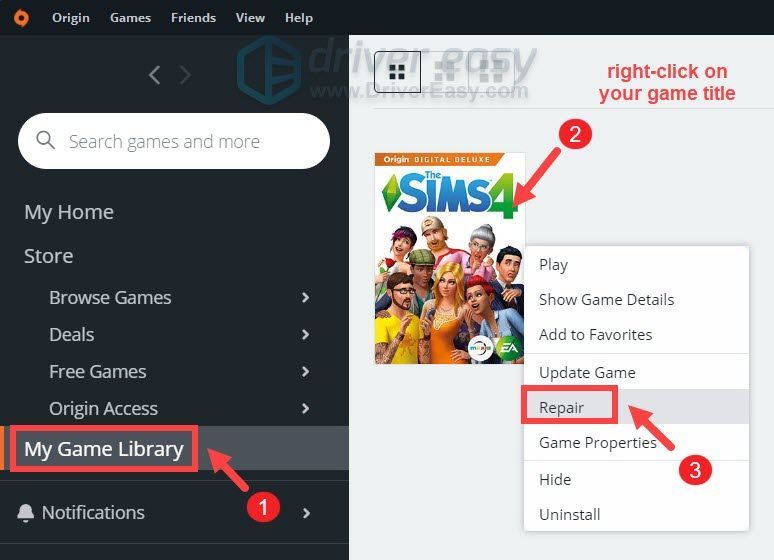
การตรวจสอบไฟล์นี้อาจใช้เวลาถึงหนึ่งชั่วโมงจึงจะเสร็จสมบูรณ์ ทั้งนี้ขึ้นอยู่กับฮาร์ดแวร์ของคอมพิวเตอร์ของคุณ หากมีปัญหาไฟล์หรือไฟล์เสียหาย ไฟล์นั้นจะแทนที่หรือดาวน์โหลดอีกครั้ง
หากไม่ได้ผล ให้ลองแก้ไขต่อไปด้านล่าง
2. ล้างแคชเกม Origin
เพื่อให้สามารถโหลดได้เร็วขึ้น Origin จะจัดเก็บข้อมูลที่เรียกว่าไฟล์แคช แต่เมื่อเวลาผ่านไป ไฟล์เหล่านี้จะรวบรวมข้อมูลที่ล้าสมัย และด้วยเหตุนี้ ทางที่ดีควรลบทิ้ง โดยเฉพาะอย่างยิ่งหากคุณมีปัญหากับเกมของคุณ นี่คือวิธีการ:
1) ตรวจสอบให้แน่ใจว่า Origin ปิดสนิท คุณต้องปิดแอพก่อนแล้วจึงตรวจสอบว่า Origin.exe, OriginClientService และ OriginWebHelperService ยังคงทำงานในพื้นหลังโดยทำตามขั้นตอนเหล่านี้:
2) บนแป้นพิมพ์ ให้กด ปุ่ม Windows + R พร้อมกันเพื่อเรียกใช้กล่องเรียกใช้
3) พิมพ์หรือวาง %ProgramData%/Origin และกด Enter
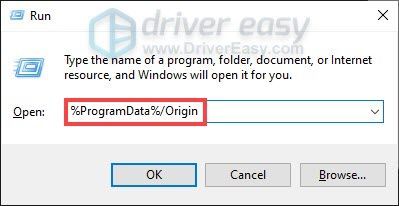
4) ลบไฟล์และโฟลเดอร์ทั้งหมดที่อยู่ในนั้น ยกเว้น LocalContent . อย่าลบโฟลเดอร์นี้
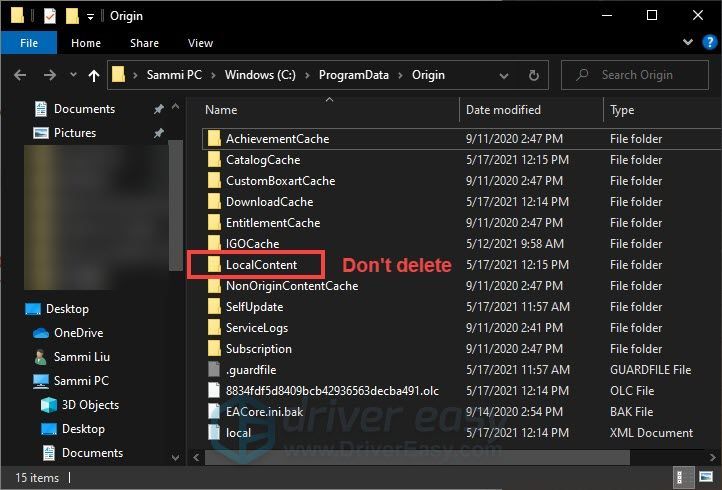
หากต้องการลบไฟล์และโฟลเดอร์เหล่านี้อย่างรวดเร็ว คุณสามารถกด ปุ่ม Windows + A เพื่อเลือกทั้งหมด แล้วถือ Ctrl และคลิกที่ เนื้อหาท้องถิ่น เพื่อยกเลิกการเลือก จากนั้นคุณสามารถคลิกขวาที่ไฟล์และโฟลเดอร์ที่คุณเลือกและเลือก ลบ .
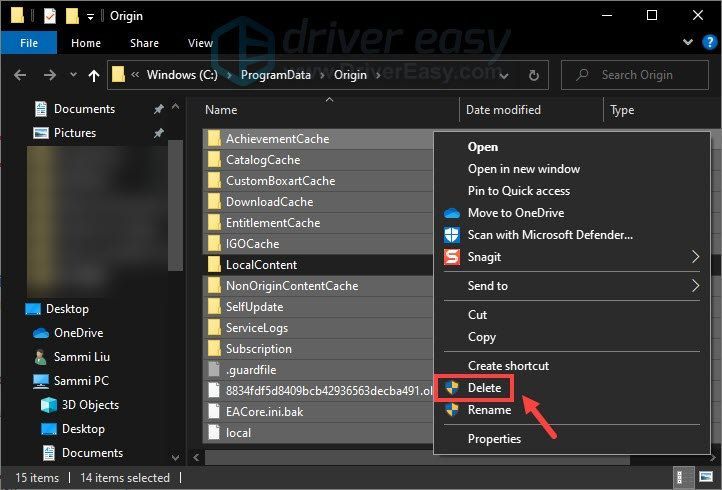
5) บนแป้นพิมพ์ ให้กด ปุ่ม Windows + R พร้อมกันเพื่อเรียกใช้กล่องเรียกใช้
6) พิมพ์หรือวาง %ข้อมูลแอพ% และกด Enter
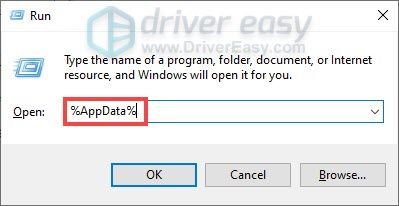
7) มองหา ต้นทาง โฟลเดอร์ คลิกขวาและเลือก ลบ .
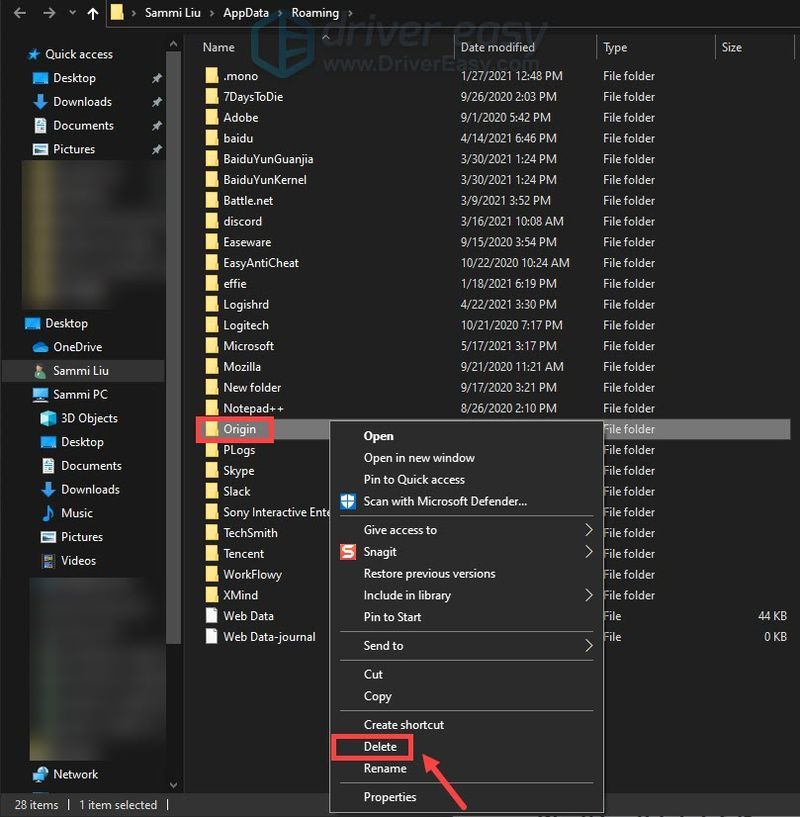
8) ในแถบที่อยู่ ให้คลิกที่ ข้อมูลแอพ .
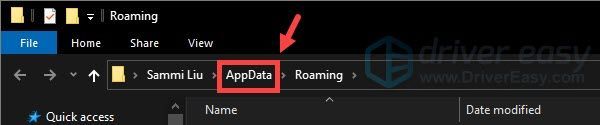
9) เปิด ท้องถิ่น โฟลเดอร์และลบ ต้นทาง โฟลเดอร์ในนี้
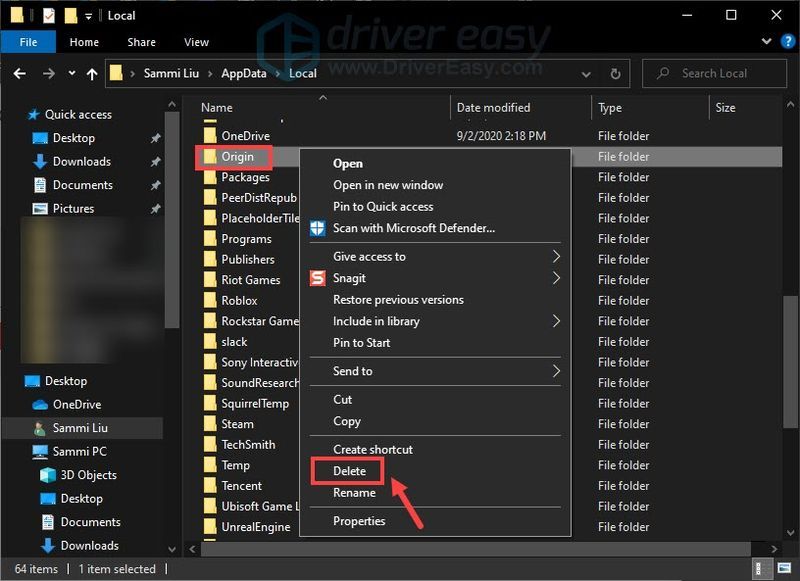
10) รีสตาร์ทพีซีของคุณและกลับเข้าสู่ Origin
หากสิ่งนี้ไม่ได้ทำให้คุณโชคดี ให้ดำเนินการแก้ไขต่อไป
3. อัปเดตไดรเวอร์อุปกรณ์
ไดรเวอร์คือซอฟต์แวร์ชิ้นสำคัญที่ช่วยให้ระบบของคุณสื่อสารกับฮาร์ดแวร์ของคุณได้ หากไดรเวอร์อุปกรณ์ล้าสมัย อาจทำให้เกิดปัญหาด้านประสิทธิภาพที่เห็นได้ชัดเจน เมื่อมีข้อความแสดงข้อผิดพลาดปรากฏขึ้นขณะเปิดโปรแกรม คุณควรพิจารณาว่าคุณกำลังใช้ไดรเวอร์ที่ล้าสมัยหรือไม่
แต่คุณอาจสงสัยว่าการอัพเดตไดรเวอร์สามารถสร้างความแตกต่างได้หรือไม่ คำตอบคือใช่ การอัปเดตไดรเวอร์สามารถเพิ่มความเร็ว แก้ไขปัญหา และบางครั้งยังให้คุณสมบัติใหม่ทั้งหมดแก่คุณ เหตุใดจึงไม่ลองตรวจสอบการอัปเดตไดรเวอร์และดูว่าทำงานอย่างไร
ในการอัปเดตไดรเวอร์อุปกรณ์ของคุณ คุณสามารถทำได้ด้วยตนเองผ่าน Device Manager หรือไปที่หน้าดาวน์โหลดไดรเวอร์ของผู้ผลิตเพื่อดาวน์โหลดและติดตั้งไดรเวอร์ที่แน่นอนสำหรับระบบของคุณ ต้องใช้ความรู้คอมพิวเตอร์ในระดับหนึ่งและอาจทำให้คุณปวดหัวได้หากคุณไม่เข้าใจเทคโนโลยี ดังนั้น เราขอแนะนำให้คุณใช้ตัวอัปเดตไดรเวอร์อัตโนมัติ เช่น ไดร์เวอร์ง่าย . ด้วย Driver Easy คุณไม่จำเป็นต้องเสียเวลาไปกับการค้นหาการอัปเดตไดรเวอร์ เนื่องจากจะดูแลงานยุ่งให้กับคุณ
ต่อไปนี้เป็นวิธีอัปเดตไดรเวอร์ด้วย Driver Easy:
หนึ่ง) ดาวน์โหลด และติดตั้ง Driver Easy
2) เรียกใช้ Driver Easy แล้วคลิก ตรวจเดี๋ยวนี้ ปุ่ม. จากนั้น Driver Easy จะสแกนคอมพิวเตอร์ของคุณและตรวจหาอุปกรณ์ใดๆ ที่มีไดรเวอร์หายไปหรือล้าสมัย
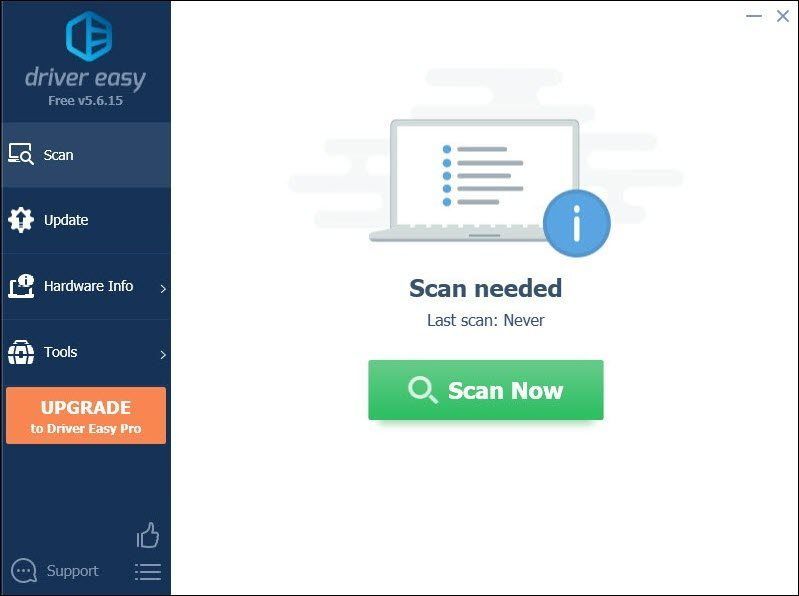
3) คลิก อัพเดททั้งหมด . จากนั้น Driver Easy จะดาวน์โหลดและอัปเดตไดรเวอร์อุปกรณ์ที่ล้าสมัยและขาดหายไปทั้งหมดของคุณ ซึ่งจะทำให้คุณได้รับเวอร์ชันล่าสุดจากผู้ผลิตอุปกรณ์โดยตรง
(สิ่งนี้ต้องการ รุ่นโปร ที่มาพร้อมกับ สนับสนุนอย่างเต็มที่ และ คืนเงินภายใน 30 วัน รับประกัน. คุณจะได้รับแจ้งให้อัปเกรดเมื่อคุณคลิกอัปเดตทั้งหมด หากคุณไม่ต้องการอัปเกรดเป็นเวอร์ชัน Pro คุณสามารถอัปเดตไดรเวอร์ด้วยเวอร์ชันฟรีได้ สิ่งที่คุณต้องทำคือดาวน์โหลดทีละรายการและติดตั้งด้วยตนเอง )
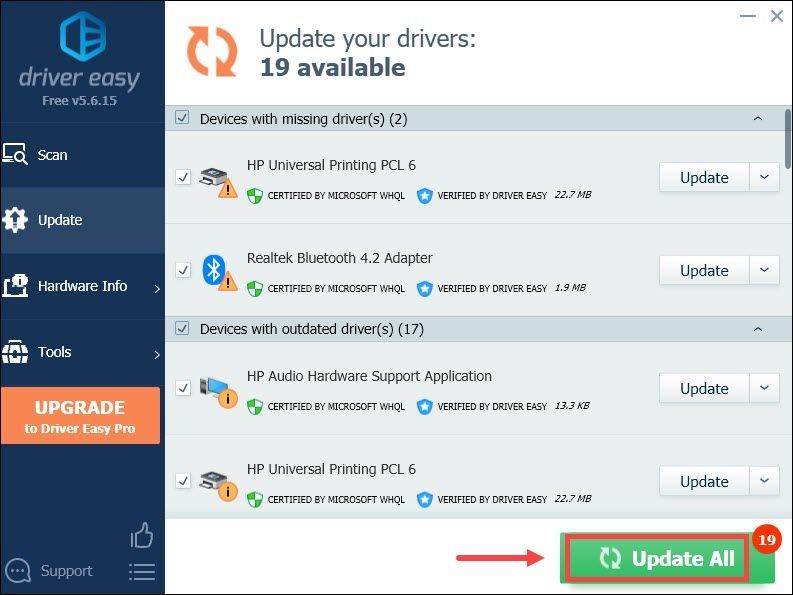 ดิ รุ่นโปร ของ Driver Easy มาพร้อมกับ การสนับสนุนทางเทคนิคเต็มรูปแบบ . หากคุณต้องการความช่วยเหลือ โปรดติดต่อทีมสนับสนุนของ Driver Easy ที่
ดิ รุ่นโปร ของ Driver Easy มาพร้อมกับ การสนับสนุนทางเทคนิคเต็มรูปแบบ . หากคุณต้องการความช่วยเหลือ โปรดติดต่อทีมสนับสนุนของ Driver Easy ที่ หลังจากอัปเดตไดรเวอร์แล้ว ให้รีสตาร์ทพีซีของคุณ จากนั้นทำการติดตั้งต่อหรือเปิดเกมจาก Origin เพื่อตรวจสอบว่าข้อความแสดงข้อผิดพลาดนั้นยังคงปรากฏอยู่หรือไม่
4. เรียกใช้ Origin ในฐานะผู้ดูแลระบบ
มีบางสถานการณ์ที่ไม่สามารถติดตั้งเกมของคุณได้เนื่องจากไคลเอนต์ Origin ของคุณไม่มีสิทธิ์ของผู้ดูแลระบบ ดังนั้น คุณอาจต้องเรียกใช้ Origin ในฐานะผู้ดูแลระบบ:
1) ปิดไคลเอนต์ Origin ของคุณ
2) คลิกขวาที่ไอคอนไคลเอนต์ Origin บนเดสก์ท็อปของคุณ (หรือในไดเร็กทอรี Origin หากไม่ใช่บนเดสก์ท็อปของคุณแล้วคลิก เรียกใช้ในฐานะผู้ดูแลระบบ .
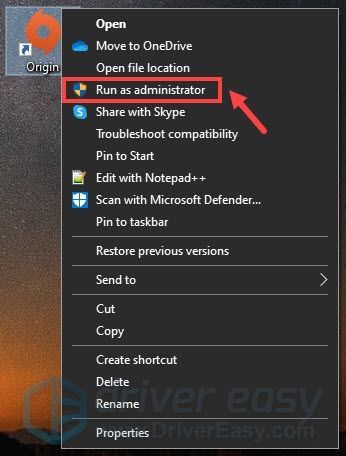
หากคุณต้องการให้ Origin ทำงานเป็นผู้ดูแลระบบเสมอ ให้ทำตามขั้นตอนเหล่านี้:
ทำการติดตั้งต่อและตรวจสอบว่าช่วยคุณแก้ไขปัญหาได้หรือไม่ หากปัญหาของคุณยังคงอยู่ ให้ลองแก้ไขปัญหาถัดไปด้านล่าง
5. ติดตั้ง visual C++ redistributable pack . ล่าสุด
Microsoft Visual C++ Redistributable เป็นแพ็คเกจมาตรฐานที่แจกจ่ายได้ของรหัสที่ใช้ร่วมกันซึ่งมาเป็นส่วนหนึ่งของ Windows ของคุณและเปิดใช้งานแอปต่างๆ เพื่อทำงานบนพีซีของคุณ หากไม่มีหรือปัจจุบันของคุณล้าสมัย แอพบางตัวที่ต้องพึ่งพาการแจกจ่ายซ้ำจะไม่สามารถเริ่มหรือเรียกใช้ได้ และจะส่งผลให้เกิดความยุ่งเหยิงโดยสิ้นเชิง ดังนั้น เราขอแนะนำให้คุณติดตั้ง Visual C++ ล่าสุดจาก microsoft ทั้งรุ่น x64 และ x86 (คุณจะพบได้ใน Visual Studio 2015, 2017 และ 2019 ส่วน. )
หากไม่ได้ผล ให้ไปที่การแก้ไขถัดไป
6. ดาวน์โหลด Media Feature Pack สำหรับ Windows 10 N
สำหรับผู้ใช้ที่ใช้ Windows N เวอร์ชัน คุณต้องดาวน์โหลด Media Feature Pack จาก Microsoft ซึ่งช่วยให้ผู้เล่นหลายคนกำจัดข้อผิดพลาดได้
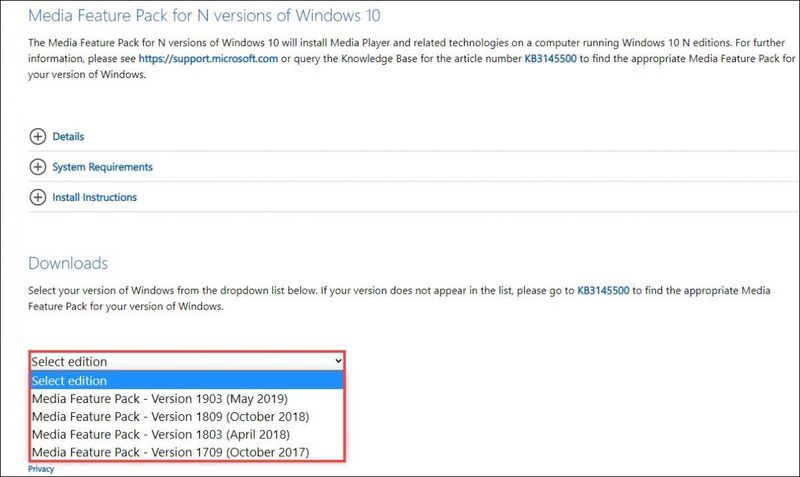
ไม่แน่ใจว่าคุณใช้ Windows เวอร์ชันใดอยู่ใช่หรือไม่ ไม่ต้องห่วง! ทำตามขั้นตอนด้านล่างเพื่อตรวจสอบ:
1) บนแป้นพิมพ์ ให้กด ปุ่ม Windows + I เพื่อเปิดการตั้งค่า
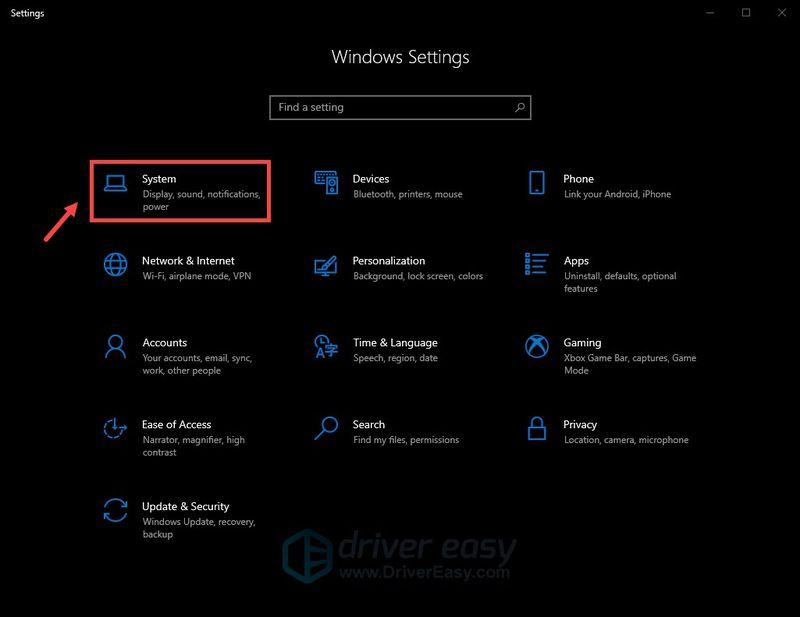
2) เลือก เกี่ยวกับ . จากนั้นใน ข้อกำหนดของ Windows คุณจะพบฉบับของคุณ
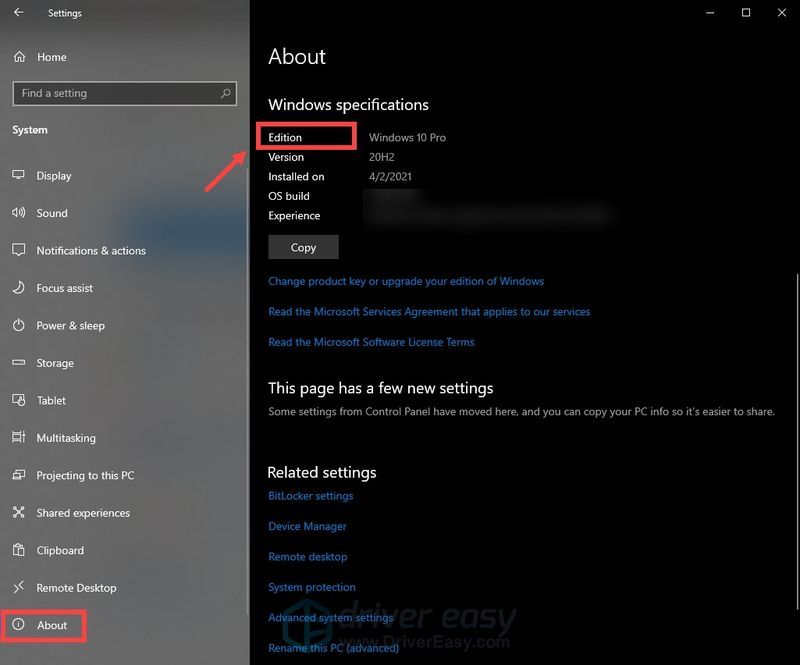
หวังว่าโพสต์นี้จะช่วยได้! แจ้งให้เราทราบในส่วนความคิดเห็นด้านล่างหากคุณมีความคิดเห็นหรือคำถาม




![[แก้ไขแล้ว] ปัญหาหน้าจอกะพริบ WOW](https://letmeknow.ch/img/knowledge/50/wow-screen-flickering-issue.jpg)
![[แก้ไข 2021] Discord Audio ทำให้เกมถูกตัดขาด Cutting](https://letmeknow.ch/img/sound-issues/07/discord-audio-keeps-cutting-out-game.jpg)



![[แก้ไขแล้ว] COD: Black Ops Cold War ล่ม](https://letmeknow.ch/img/other/95/cod-black-ops-cold-war-crash.jpg)
